Cet article a été rédigé avec la collaboration de nos éditeurs(trices) et chercheurs(euses) qualifiés(es) pour garantir l'exactitude et l'exhaustivité du contenu.
L'équipe de gestion du contenu de wikiHow examine soigneusement le travail de l'équipe éditoriale afin de s'assurer que chaque article est en conformité avec nos standards de haute qualité.
Cet article a été consulté 13 783 fois.
Véritable ordinateur de poche, l’iPad possède un mode multitâche qui permet d’afficher simultanément plusieurs applications à l’écran. Les fonctions écran partagé, slide over et image dans l’image sont disponibles dans ce mode. Même si ces fonctions ne sont disponibles sur aucun modèle d’iPhone, vous pouvez utiliser le mode multitâche classique pour passer d’une application à l’autre, soit sur iPhone ou iPad.
Étapes
Méthode 1
Méthode 1 sur 2:Utiliser le mode multitâche sur iPad
-
1Assurez-vous que votre iPad supporte le multitâche. Les iPad anciens ne prennent pas en charge le multitâche, contrairement aux modèles ci-dessous.
- iPad Pro : A1584, A1652, A1673, A1674 ou A1675.
- iPad Air 2 : A1566 ou A1567.
- iPad Air : A1566 ou A1567.
- iPad mini 4 : A1538 ou A1550.
- iPad mini 3 : A1599 ou A1600.
- iPad mini 2 : A1489, A1490 ou A1491.
- La plupart des iPad récents peuvent utiliser les fonctionnalités du multitâche comme slide over ou image dans l’image, toutefois l’écran partagé est réservé à l’iPad Pro, l’iPad Air 2 et l’iPad mini 4 [1] .
-
2Allez dans les réglages de votre iPad. Il s’agit de l’application grise avec des roues crantées qui se trouve habituellement sur l’écran d’accueil.
-
3Appuyez sur Général. Cette option se trouve en haut de la page Réglages.
-
4Faites défiler la page jusqu’à l’option Multitâches et Dock. Cette option se trouve en bas sur la page Général.
-
5Activez l’interrupteur Autoriser plusieurs apps. L’interrupteur deviendra vert pour indiquer que les fonctionnalités du multitâche sont activées.
- Si l’interrupteur est vert, ça signifie que le mode multitâche est déjà activé.
-
6Ouvrez plusieurs applications pour tester le mode multitâche. Appuyez sur une application, attendez qu’elle s’ouvre, appuyez sur le bouton d’accueil puis appuyez sur une autre application.
-
7Faites glisser votre doigt de la gauche vers la droite de l’écran. Cela activera la fonction slide over qui affichera la seconde application sélectionnée par-dessus l’application en cours d’utilisation. L’application de droite occupera environ le tiers de l’écran et vous pourrez l’utiliser tout en visionnant l’autre application [2] .
- Pour changer l’application sur la droite, faites glisser votre doigt vers le bas à partir du coin supérieur droit de l’écran puis sélectionnez une autre application.
- Slide over mettra en pause l’application du bas (le côté gauche de l’écran par défaut) pour privilégier l’application du haut (celle que vous venez d’ouvrir sur la droite).
- Cette fonction est utile pour rechercher rapidement un emplacement tout en parcourant une carte ou pour consulter les réseaux sociaux tout en prenant des notes.
-
8Faites glisser le séparateur d’applications vers le centre de l’écran. Le séparateur d’application se trouve entre les applications gauche et droite. Faites-le glisser vers la gauche pour activer la fonction écran partagé qui permet d’utiliser simultanément les 2 applications [3] .
-
9Essayez la fonction image dans l’image. Lancez la lecture d’une vidéo puis appuyez sur le bouton d’accueil. La vidéo s’affichera dans une petite fenêtre activant ainsi la fonction image dans l’image. La vidéo restera par-dessus les autres applications que vous ouvrirez, ce qui vous permettra d’utiliser d’autres applications tout en la visionnant.
- La fonction image dans l’image peut également être utilisée pour FaceTime.
Publicité
Méthode 2
Méthode 2 sur 2:Utiliser le multitâche basique pour iPhone et iPad
-
1Ouvrez les réglages de votre iPhone ou de votre iPad. L’icône de l’application Réglages est grise avec des roues crantées dessus. Vous la trouverez sur l’écran d’accueil.
-
2Appuyez sur Général. L’option Général se trouve en haut de la page des réglages.
-
3Faites défiler la page jusqu’à l’option Actualisation en arrière-plan. Cette option se trouve au milieu de la page Général.
-
4Activez l’option Actualisation en arrière-plan. L’actualisation en arrière-plan sera activée permettant aux applications que vous avez minimisées (mais pas fermées) de continuer à fonctionner en arrière-plan. Quand vous les ouvrirez à nouveau, vous pourrez reprendre exactement là où vous les avez laissées.
- Si l’interrupteur est vert, ça signifie que l’option est déjà activée.
- L’actualisation en arrière-plan est automatiquement désactivée quand le mode économie d’énergie est activé.
-
5Appuyez sur le bouton d’accueil. Cela minimisera l’application Réglages.
-
6Ouvrez une application puis minimisez-la. L’idéal est une application qui se réactualise comme les réseaux sociaux (par exemple Facebook ou Twitter).
-
7Ouvrez une autre application. Le mode multitâche basique vous permet de passer d’une application à une autre sans avoir à les rouvrir.
-
8Appuyez 2 fois sur le bouton d’accueil. Cela affichera les applications en cours d’utilisation.
- Sur un iPad, vous pouvez également faire glisser votre doigt du bas vers le haut pour afficher les applications.
-
9Faites défiler les applications en cours d’utilisation. Pour faire défiler les applications, faites glisser vers la gauche ou vers la droite la liste qui s’affiche à l’écran.
-
10Appuyez sur l’application que vous voulez ouvrir. Elle devrait s’ouvrir exactement là où vous l’avez laissée et non redémarrer.
- Bien que la plupart des applications prennent en charge le mode multitâche, sachez que ce n’est pas le cas de toutes.
-
11Appuyez 2 fois sur le bouton d’accueil. Les applications en cours d’utilisation s’afficheront à l’écran et vous pourrez rechercher celle que vous souhaitez fermer.
-
12Fermez une application en la faisant glisser vers le haut. L’application arrêtera de fonctionner, ce qui veut dire que vous devrez la rouvrir depuis le début pour pouvoir l’utiliser en mode multitâche.Publicité
Conseils
- Fermez régulièrement les applications qui tournent en arrière-plan pour économiser la batterie et les ressources processeur.
- Plus la mémoire interne de votre téléphone est importante, plus il y aura d’applications que vous pourrez faire tourner !
- Bien que le mode multitâche avancé soit indisponible sur les anciens modèles d’iPad, vous pouvez utiliser le mode multitâche du moment que la version d’iOS de votre tablette est à jour.
Avertissements
- L’ouverture simultanée de plusieurs applications épuisera rapidement votre batterie.
- iOS fermera toutes les applications qui tournent en arrière-plan si la mémoire interne de votre iPhone ou iPad atteint sa capacité maximale. Gardez cela en tête si vous avez du travail en cours dans une application !
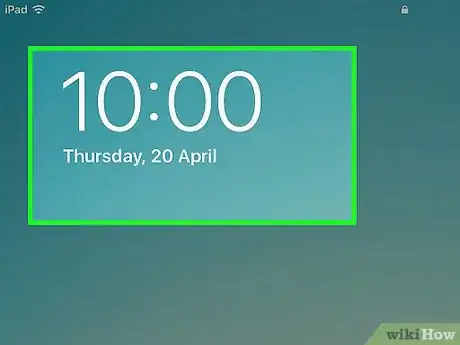
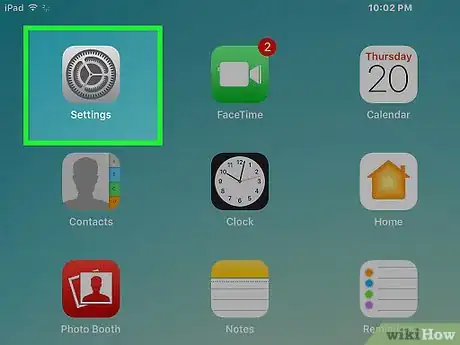
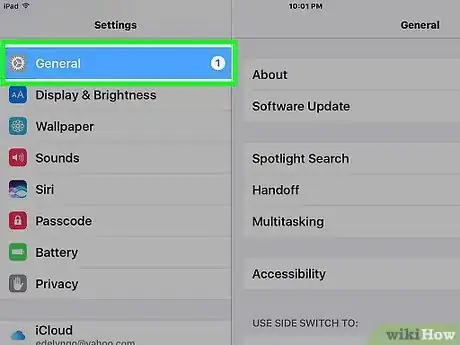
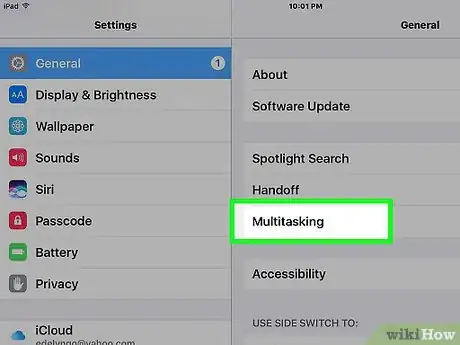
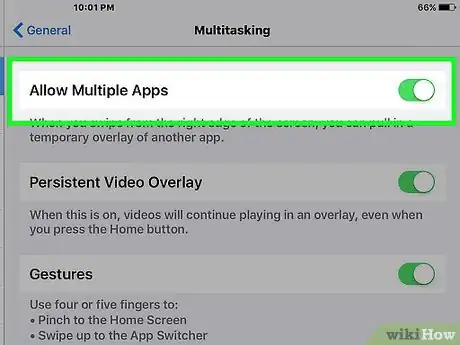
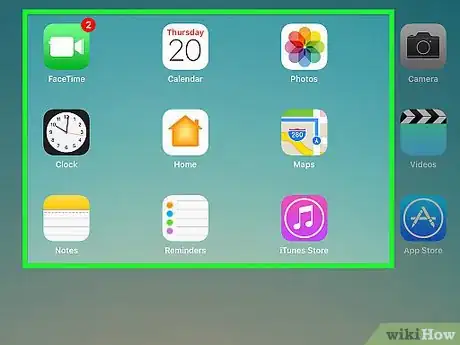
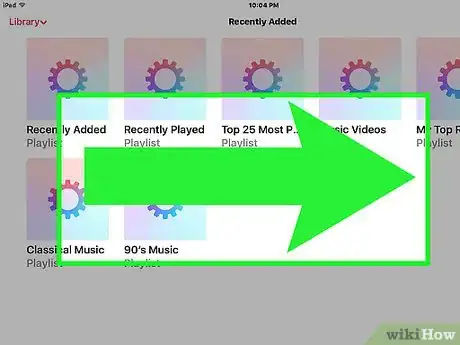
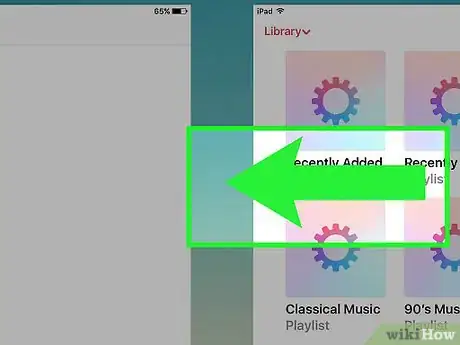
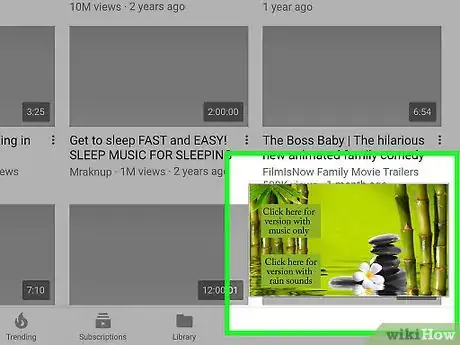
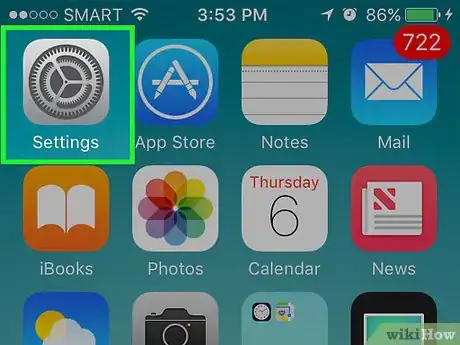
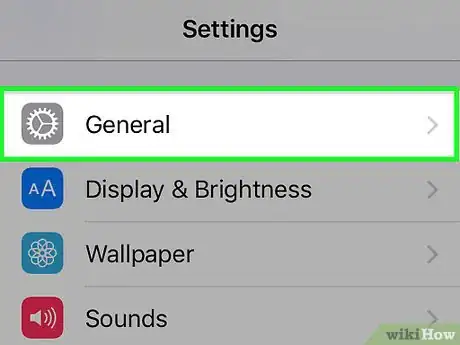
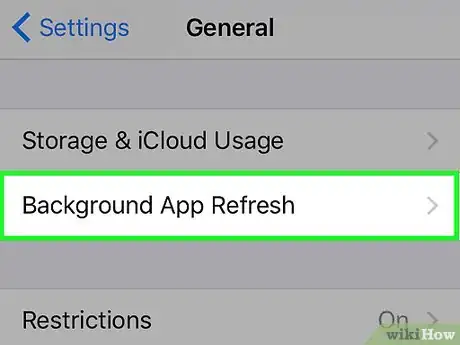
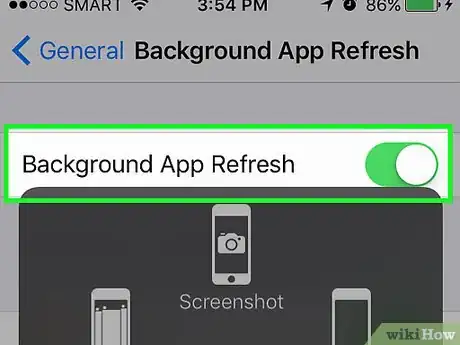
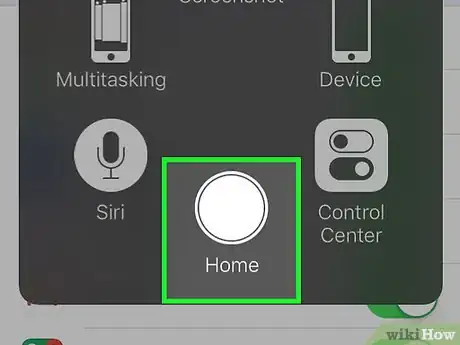
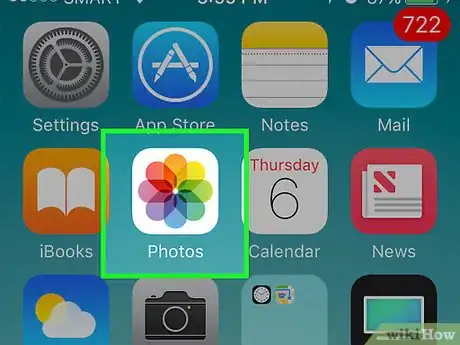
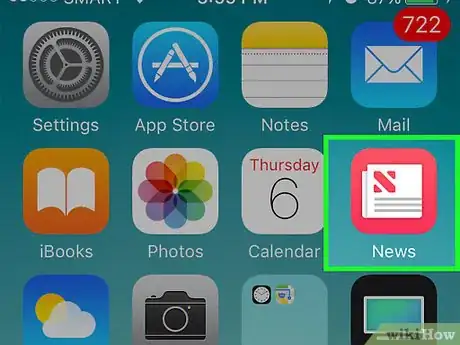
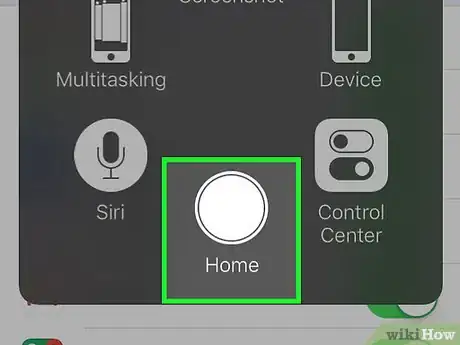
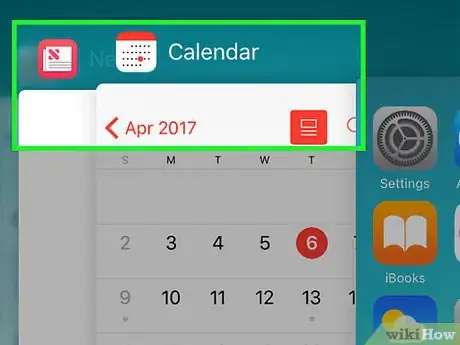
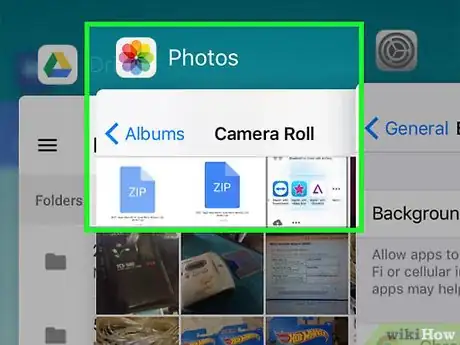
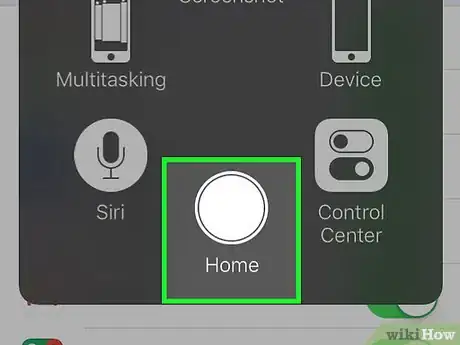
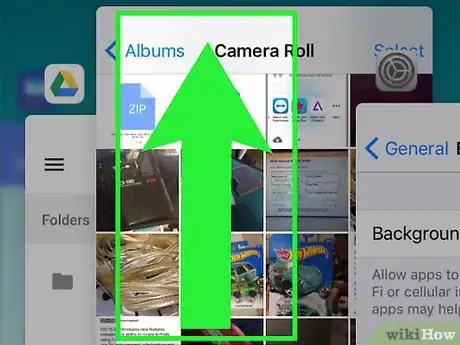










-Step-7.webp)








L'équipe de gestion du contenu de wikiHow examine soigneusement le travail de l'équipe éditoriale afin de s'assurer que chaque article est en conformité avec nos standards de haute qualité. Cet article a été consulté 13 783 fois.